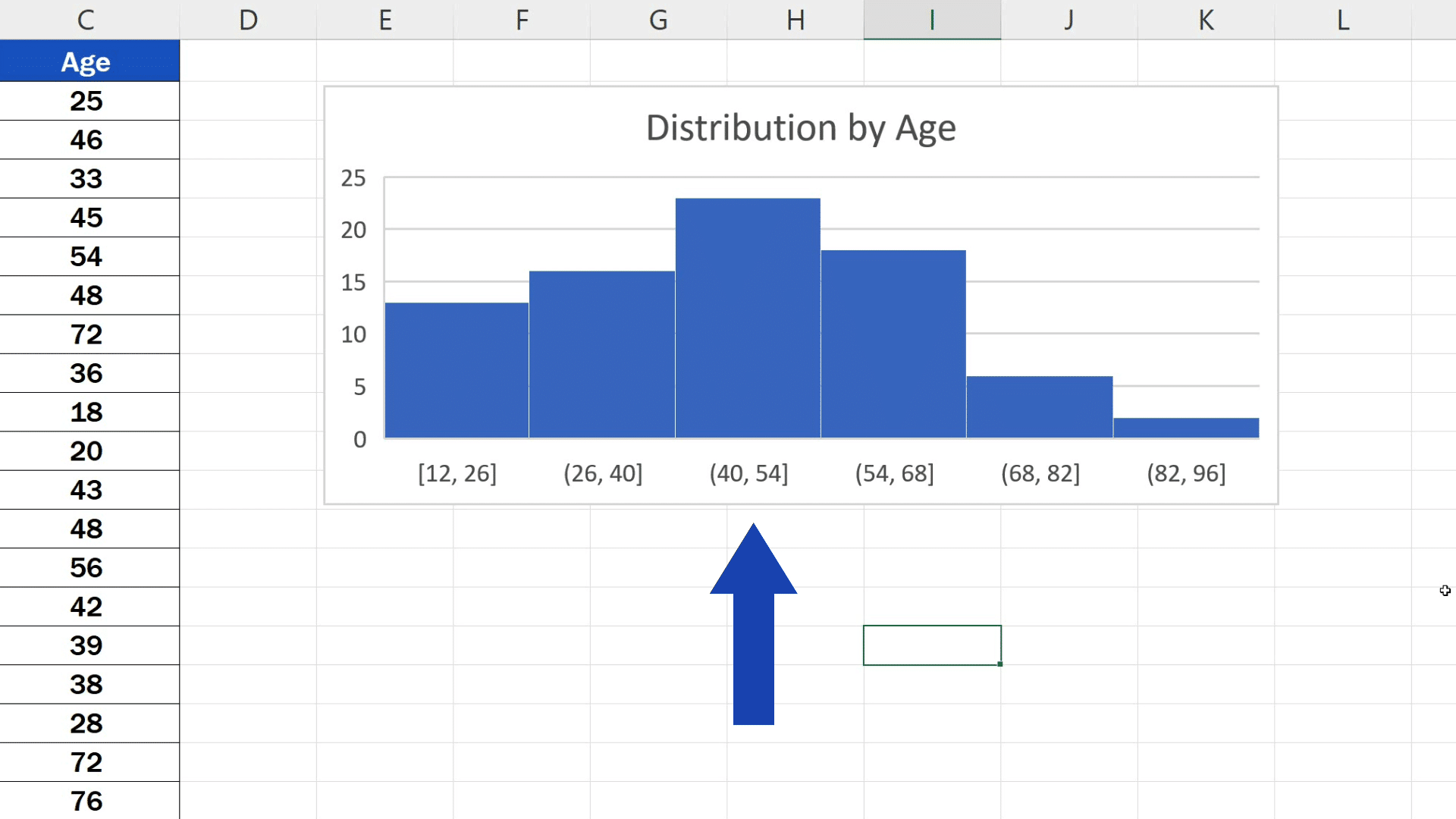242
W programie Excel można wyraźnie tworzyć histogramy z klasami o tym samym rozmiarze. Excel automatycznie oblicza również częstotliwości skumulowane
Tworzenie histogramu w programie Excel – jak to działa
Jeśli chcesz utworzyć histogram, czyli graficzną reprezentację rozkładu częstości, w programie Excel, wystarczy postępować zgodnie z poniższymi instrukcjami.
- Najpierw aktywuj funkcje analizy w „Przycisk Windows” ☻ „Opcje programu Excel” ☻ „Dodatki” ☻ „Przejdź do” ☻ „Funkcje analizy”.
- Następnie wprowadź (posortowaną) oryginalną listę i górne limity klas.
- Następnie kliknij „Analiza danych” w zakładce „Dane” (to narzędzie jest dostępne tylko po aktywowaniu funkcji analizy, patrz punkt 1).
- Następnie kliknij „Wstaw”, a następnie „Wstaw wykres statystyczny” i „Histogram”. Alternatywnie możesz przejść do „Zalecanych wykresów” poprzez zakładkę „Wszystkie wykresy”.
- Kliknij pierwszą komórkę nowej kolumny dla zakresu wyjściowego i zaznacz pola „Częstotliwości skumulowane” i „Wyświetlanie wykresu”. Następnie utwórz histogram.
Następnie: Formatuj histogram
Na początku wykres w programie Excel wygląda jak wykres słupkowy. Dlatego kliknij prawym przyciskiem myszy kolumnę i otwórz „Formatuj oś”.
- Wybierz opcje, których chcesz użyć do formatowania. Przykład: Wybierz zakładkę „Opcje wiersza” i zmień „Szerokość odstępów” na „Bez odstępów”.
- Teraz możesz wybrać „Jednokolorowa linia” i kolor w „Kolor ramki” oraz zmienić grubość ramki w „Typ ramki” na 2pt, na przykład w celu rozróżnienia poszczególnych klas.